So erhalten Sie Schlafenszeit-Benachrichtigungen basierend auf der Zeit, zu der Sie aufwachen müssen

So erhalten Sie Schlafenszeit-Benachrichtigungen basierend auf der Zeit, zu der Sie aufwachen müssen
Es gibt einige versteckte (geghostete) Geräte, die entfernt werden können, und andere, die niemals berührt werden sollten. Bevor wir das Tool zum Entfernen geghosteter Geräte überprüfen, ist es wichtig zu wissen, was genau geghostete Geräte sind.
Ausgeblendete Geräte , allgemein bekannt als versteckte Geräte , sind Geräte, die einmal mit dem System verbunden waren, aber nicht mehr verbunden sind. Windows speichert jedoch eine Kopie davon im Geräte-Manager und versucht, diese Geräte beim Systemstart zu finden, wodurch die Startgeschwindigkeit in einigen Fällen (oft vernachlässigbar) reduziert wird.
Nehmen wir als Beispiel eine Maus, die Sie von einem Freund geliehen und ihm am nächsten Tag nach Gebrauch zurückgegeben haben. Beim ersten Anschließen installierte Windows die erforderlichen Treiber. Beim Entfernen markierte Windows sie als „Geistergerät“. Da Sie diese Maus wahrscheinlich nie wieder verwenden werden, ist es sinnvoll, sie zu entfernen.
Die übliche Methode zum Entfernen eines Geräts besteht darin, den Geräte-Manager aufzurufen, die versteckten Geräte anzuzeigen, mit der rechten Maustaste auf das/die Gerät(e) zu klicken, auf „Deinstallieren“ zu klicken und zu warten. Da dies manchmal verwirrend sein kann, kommt hier GhostBuster ins Spiel. Es ist ein portables Tool, das alle ausgeblendeten und normalen Geräte in einer einfachen Liste auflistet und es Ihnen ermöglicht, sie mit einem Klick zu entfernen.
Bitte beachten Sie, dass diese „Ghosted Devices“ ebenfalls nützlich sein können und ein Grund dafür sind, dass Windows bei jedem Anschließen des Geräts nicht nach Treibern sucht.
Angenommen, Sie schließen eine Maus an, die Sie sich einige Monate zuvor von einem Freund geliehen haben. Es stellt sich heraus, dass es sich um dieselbe Maus handelt, die Sie zuvor von einem Freund geliehen haben. Nach dem Anschließen können Sie die Maus sofort verwenden, da Windows die Treiber nicht neu installieren muss. Einfach ausgedrückt: Das Ghosting-Gerät wird sofort aktiviert und erfordert daher keine erneute Treiberinstallation.
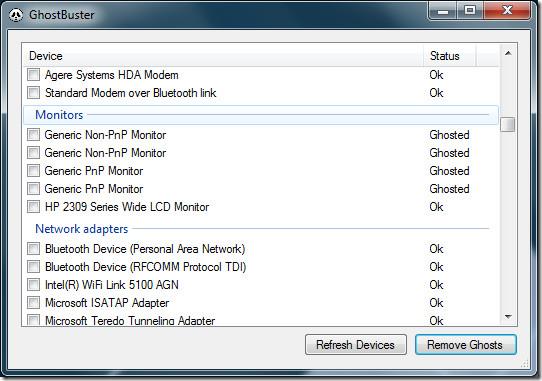
Hinweis: Windows verfügt über einige Geräte, die zwar deaktiviert sind, aber NIEMALS entfernt werden sollten (z. B. Geräte der Sound-, Video- und Gamecontroller-Klasse oder System- und Nicht-Plug-and-Play-Geräte). GhostBuster markiert sie als Dienste. Stellen Sie sicher, dass Sie wissen, welches Gerät Sie entfernen. Dies ist eine Warnung.
Es funktioniert unter Windows XP, Windows Vista und Windows 7. Wenn Sie Vista oder 7 verwenden, gehen Sie zu Eigenschaften und führen Sie es im Windows XP-Kompatibilitätsmodus aus.
So erhalten Sie Schlafenszeit-Benachrichtigungen basierend auf der Zeit, zu der Sie aufwachen müssen
So schalten Sie Ihren Computer über Ihr Telefon aus
Windows Update arbeitet grundsätzlich in Verbindung mit der Registrierung und verschiedenen DLL-, OCX- und AX-Dateien. Falls diese Dateien beschädigt werden, sind die meisten Funktionen von
Neue Systemschutz-Suiten schießen in letzter Zeit wie Pilze aus dem Boden, alle bringen eine weitere Antiviren-/Spam-Erkennungslösung mit sich, und wenn Sie Glück haben
Erfahren Sie, wie Sie Bluetooth unter Windows 10/11 aktivieren. Bluetooth muss aktiviert sein, damit Ihre Bluetooth-Geräte ordnungsgemäß funktionieren. Keine Sorge, es ist ganz einfach!
Zuvor haben wir NitroPDF getestet, einen netten PDF-Reader, der es dem Benutzer auch ermöglicht, Dokumente in PDF-Dateien zu konvertieren, mit Optionen wie Zusammenführen und Aufteilen der PDF
Haben Sie schon einmal ein Dokument oder eine Textdatei mit redundanten, unbrauchbaren Zeichen erhalten? Enthält der Text viele Sternchen, Bindestriche, Leerzeichen usw.?
So viele Leute haben nach dem kleinen rechteckigen Google-Symbol neben Windows 7 Start Orb auf meiner Taskleiste gefragt, dass ich mich endlich entschlossen habe, dies zu veröffentlichen
uTorrent ist mit Abstand der beliebteste Desktop-Client zum Herunterladen von Torrents. Obwohl es bei mir unter Windows 7 einwandfrei funktioniert, haben einige Leute
Jeder muss bei der Arbeit am Computer häufig Pausen einlegen. Wenn Sie keine Pausen machen, besteht eine große Chance, dass Ihre Augen aufspringen (okay, nicht aufspringen).







